Rumah >masalah biasa >Bagaimana untuk membetulkan skrin kunci kepada isu kelewatan skrin log masuk
Bagaimana untuk membetulkan skrin kunci kepada isu kelewatan skrin log masuk
- WBOYWBOYWBOYWBOYWBOYWBOYWBOYWBOYWBOYWBOYWBOYWBOYWBke hadapan
- 2023-05-15 23:52:041545semak imbas
Adakah peranti Windows 11 baharu anda mengambil terlalu banyak masa daripada skrin kunci untuk log masuk ke konsol? Kadangkala ini mungkin berlaku disebabkan oleh pepijat dan gangguan kecil pada sistem anda, tetapi jika masalah itu berulang dalam beberapa keadaan, ia boleh menyebabkan anda sakit kepala yang teruk. Nah, terdapat beberapa pembetulan mudah yang boleh anda cuba cari penyelesaian pantas.
Betulkan 1 – Laraskan pilihan log masuk
Anda boleh melumpuhkan imej latar belakang pada skrin kunci.
1. Anda perlu membuka tetapan. Hanya tekan kekunci Windows + I pada masa yang sama.
2 Sekarang, pergi ke "Pemperibadian" dari anak tetingkap kiri.
3. Dari anak tetingkap kanan, anda akan menemui tetapan "Kunci Skrin".
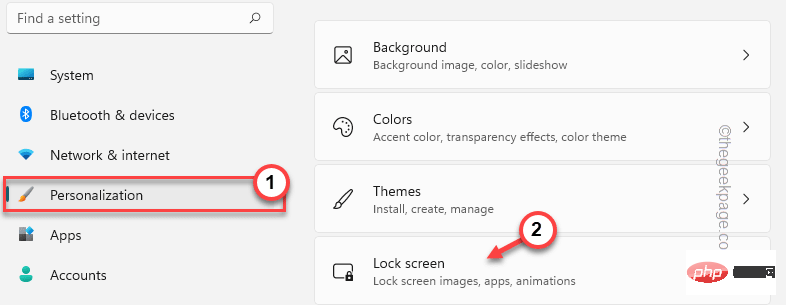
4. Dalam tetapan skrin kunci ini, anda akan menemui pilihan "Tunjukkan imej latar belakang skrin kunci pada skrin log masuk".
5. Tetapkan pilihan ini kepada "Mati".
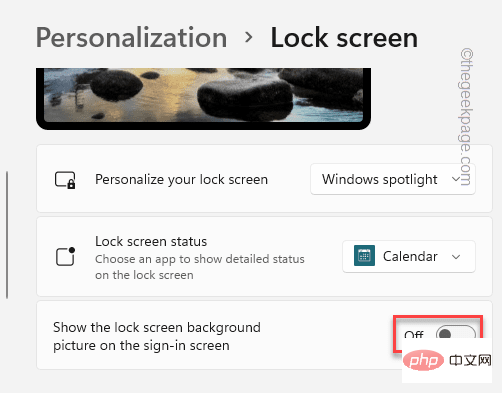
Setelah anda melakukan ini, tutup Tetapan.
Selepas itu, mulakan semula komputer anda sekali dan apabila anda sampai ke skrin kunci sekali lagi, anda akan perasan bahawa konsol log masuk dibuka seketika.
Betulkan 2 – Hentikan Windows Spotlight
Pengguna melaporkan bahawa Windows Spotlight adalah punca isu ini.
1. Mula-mula, buka tetapan pada sistem.
2. Anda mesti memilih tetapan "Pemperibadian".
3 Kemudian, ketik tetapan "Kunci Skrin" sekali lagi untuk meneroka.
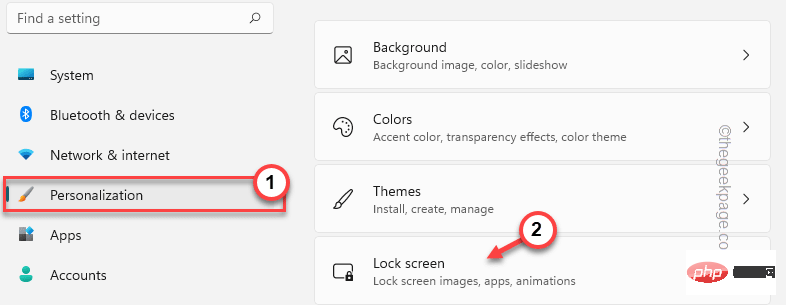
4 Dalam anak tetingkap kanan, anda akan melihat bahawa tetapan Pemperibadian ditetapkan kepada "Windows Spotlight".
5. Cuma klik pada menu lungsur turun dan pilih pilihan "Gambar" atau "Tayangan slaid".
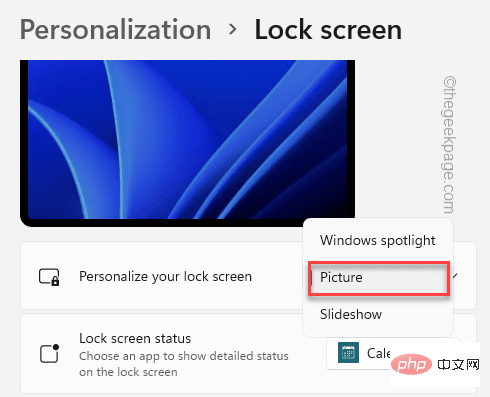
Sekarang, tekan kekunci Win + L serentak untuk mengunci sistem anda dengan serta-merta. Sekarang, semak berapa lama masa yang diperlukan untuk pergi dari skrin kunci ke halaman log masuk.
Betulkan 3 – Gunakan penggodaman pendaftaran untuk melumpuhkan skrin kunci
Anda boleh menggunakan helah kecil pendaftaran untuk melumpuhkan skrin kunci sepenuhnya.
1. Anda mesti membuka Editor Pendaftaran. Jadi, tekan kekunci Kekunci Win + Ssecara serentak dan tulis "regedit".
2. Anda akan melihat "Editor Pendaftaran" dalam hasil carian. Klik sahaja padanya.
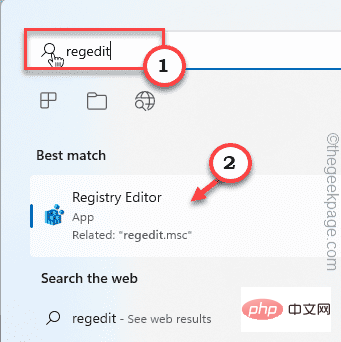
AMARAN – Anda akan menggunakan penyuntingan pendaftaran untuk melumpuhkan skrin kunci. Ia biasanya tidak menyebabkan sebarang masalah, tetapi dalam beberapa kes, ia boleh menyebabkan beberapa masalah. Oleh itu, sebelum anda melakukan apa-apa lagi, anda harus membuat sandaran pendaftaran baharu.
Satu jenis. Setelah skrin Registry Editor dibuka, klik "Fail" dalam bar menu.
Teluk. Kemudian klik "Eksport" untuk membuat sandaran pendaftaran baharu pada sistem anda.
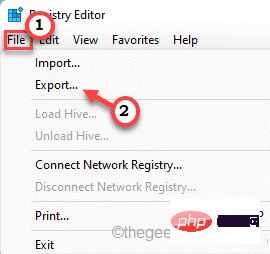
Simpan sandaran ini di lokasi yang berbeza.
3 Sekarang, pergi ke alamat kunci yang diperibadikan -
HKEY_LOCAL_MACHINE\SOFTWARE\Policies\Microsoft\Windows\Personalization
4 Di sebelah kanan, klik kanan dan klik pada " Baharu> " dan ". Nilai DWORD (32-bit)”.
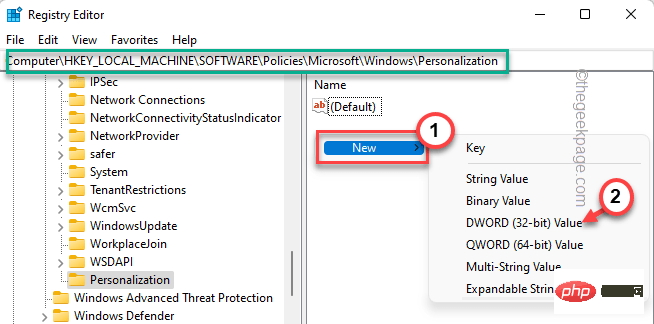
5 Namakan nilai baharu ini " NoLockScreen ".
6 Kini anda boleh klik dua kali nilai untuk melaraskannya.
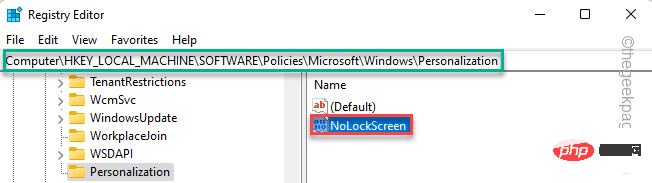
7 Hanya tetapkan nilai kepada " 1 " dan klik "OK".
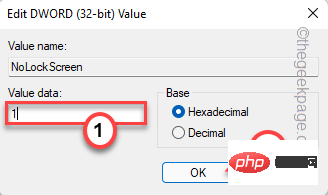
Selepas mencipta nilai baharu ini untuk melumpuhkan skrin kunci, tutup tetingkap Registry Editor. Kemudian, mulakan semula sistem.
Kini anda akan mendarat terus pada halaman log masuk dan bukannya skrin kunci. Dengan cara ini, masalah itu pasti akan selesai.
NOTA -
Jika anda ingin mendayakan semula skrin kunci pada sistem anda, anda perlu melakukan perkara berikut -
1. Buka pendaftaran sekali lagi Editor.
2. Selepas dibuka, pergi ke lokasi ini sekali lagi -
HKEY_LOCAL_MACHINE\SOFTWARE\Policies\Microsoft\Windows\Personalization
3. Cari nilai "NoLockScreen" dalam anak tetingkap kanan.
4. Cuma klik kanan pada nilai dan klik "Padam" untuk mengeluarkannya daripada sistem.
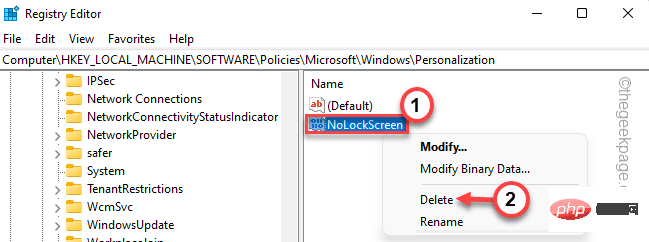
5 Jika anda melihat beberapa mesej amaran, sila klik "Ya ".
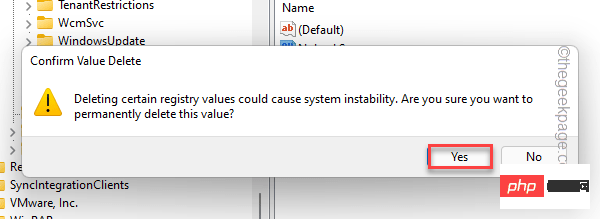
Tutup tetingkap dan mulakan semula mesin. Skrin kunci akan muncul pada sistem anda sekali lagi.
Atas ialah kandungan terperinci Bagaimana untuk membetulkan skrin kunci kepada isu kelewatan skrin log masuk. Untuk maklumat lanjut, sila ikut artikel berkaitan lain di laman web China PHP!

